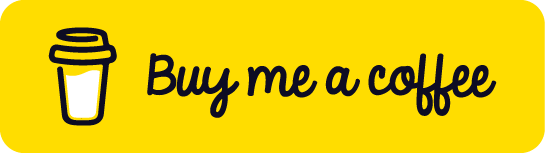Magento 2 – Установка Magento 2 (с ошибками)
В этом уроке мы перейдем к непосредственной установке платформы Мадженто 2, но также рассмотрим и потенциально возможные ошибки во время этого процесса, и способы их решения.
Перезагрузите веб-сервер, нажав Стоп, а затем Пуск напротив иконок Apache и MySQL на панели XAMPP.
Теперь мы попробуем запустить программу установки Magento, открыв сайт. В XAMPP домен сайта начинается с localhost, в нашем примере это localhost/magento2-test/.
купить весь курс по Magento 2 со скидкой 50%
Если на этом этапе возникла ошибка автозагрузки (Autoload error. Vendor autoload is not found. Please run ‘composer install’ under application root directory), мы покажем, как можно исправить это. Если ошибки нет, перейдите к следующему уроку.
В качестве решения предлагается запустить команду установки Composer в консоли. Откройте консоль с корня сайта. Например, в Windows можно ввести cmd в строке пути в Проводнике файлов.
Открыв консоль, наберите команду composer install.
В нашем примере программа установки предупреждает об ошибках. Исправим это.
Сообщение об ошибке указывает на то, что нужные системные расширения не установлены. Чтобы их включить, нам нужно открыть файл конфигурации веб-сервера (php.ini).
Используйте любой текстовый редактор, чтобы открыть файл (мы используем Notepad++).
В поле поиска найдите расширение за названием, например intl.
Если рядом с названием расширения стоит точка с запятой, это означает, что это расширение отключено. Чтобы включить расширение, все, что нам нужно сделать, это удалить точку с запятой.
Мы рекомендуем включить расширения intl, xsl и soap.
При включенных всех необходимых расширениях, нам нужно перезапустить веб-сервер.
После этого снова наберите команду composer install в консоли. На этом этапе не должно возникать ошибок. Все компоненты должны быть установлены нормально.
Откройте сайт в браузере. В нашем примере это localhost/magento2-test/. Должно появиться окно инсталлятора платформы.
Согласитесь с условиями использования и следуйте дальнейшим инструкциям.
Чтобы проверить, что системные требования совместимы с локальным сервером, нажмите кнопку Начать проверку готовности. Для нормальной установки необходимо соответствовать всем системным требованиям.
Заполните данные соединения с базой данных, которую мы создали в предыдущем уроке.
Следующее окно содержит ссылки для доступа к магазину и админ панели. Сохраните их отдельно в файле.
В следующем окне вы можете изменить часовой пояс, язык и валюту магазина.
На 5-м этапе нужно указать новые данные учетной записи администратора (используйте уникальные данные для имени пользователя, электронной почты и пароль).
После этого вы можете начать установку платформы.
Во время процесса установки у нас возникала ошибка, если у вас ее не было, вы можете перейти к следующему уроку.
Если вы столкнулись с ошибкой, вам придется отредактировать файл конфигурации веб-сервера (php.ini) и установить большие значения для конфигурации.
Прежде всего, вы должны увеличить memory_limit минимум до 786M и max_execution_time до минимум 3600.
После этого необходимо еще раз перезапустить веб-сервер.
Теперь нажмите кнопку «Повторить» в программе установки, и установка должна начаться снова.
И снова ошибки! Ладно, мы знаем, как с ними бороться!
Если у вас есть ошибка (Unable to serialize value) тоже, следует ввести следующую команду из корня сайта в консоли (php bin/magento setup:static-content:deploy -f).
Видео урока:
This post was last modified on 01/08/2018 12:54
Последние посты
Чарлз Дарвин
Выживает не самый сильный и не самый умный, а тот, кто лучше всех приспосабливается к…
Что такое тег canvas в HTML5 и зачем он нужен?
Элемент <canvas> появился только в HTML5 и используется для динамического рисования графики на веб-странице с…
Что включает в себя очистка ноутбука?
Ноутбук – это не только удобный и функциональный гаджет, но и довольно деликатное устройство, требующее…
Аль Пачино
Никогда никому ничего не объясняйте. Все равно каждый поймет так, как ему выгодно Аль Пачино…